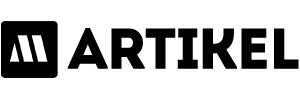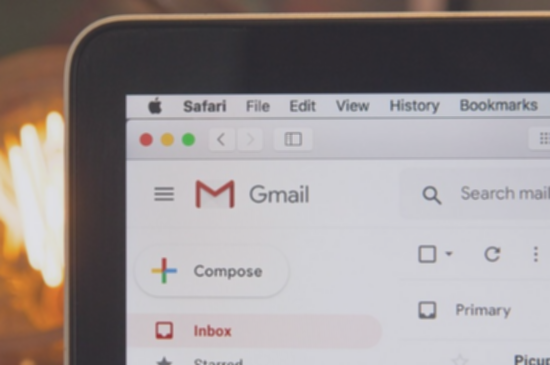Mengakses Gmail melalui iPhone memang menawarkan kemudahan, terutama dengan integrasi aplikasi Gmail atau Mail bawaan iOS. Namun, ada saatnya kamu perlu log out dari akun Gmail, mungkin karena ingin beralih akun, mengganti perangkat, atau sekadar meningkatkan keamanan privasi. Ironisnya, opsi “log out” pada Gmail versi iOS terkadang tersembunyi, membuat banyak pengguna merasa kesulitan.
Jangan khawatir, proses *log out* tetap mudah dilakukan asalkan kamu tahu langkah-langkahnya. Artikel ini akan memandumu dengan detail cara *log out* akun Gmail di perangkat iOS, baik melalui aplikasi Gmail maupun melalui pengaturan perangkat. Ikuti panduan ini agar data kamu tetap aman dan kamu dapat mengelola akun dengan lebih fleksibel!
Cara Log Out Gmail Melalui Aplikasi Gmail di iOS

Meskipun aplikasi Gmail di iPhone tidak menyediakan tombol log out yang eksplisit, kamu tetap bisa mengeluarkan akun dengan menghapusnya dari perangkat. Berikut langkah-langkah mudahnya:
- Buka aplikasi Gmail di iPhone kamu.
- Ketuk ikon foto profil kamu yang terletak di pojok kanan atas layar.
- Pilih opsi “Kelola akun di perangkat ini” atau “Manage accounts on this device”.
- Pilih akun Gmail yang ingin kamu keluarkan, lalu ketuk “Hapus dari perangkat ini”.
- Konfirmasikan penghapusan akun. Setelah konfirmasi, akun tersebut akan otomatis keluar dari aplikasi Gmail.
Penting untuk diingat bahwa langkah ini hanya menghapus akun dari aplikasi Gmail saja. Akun Google kamu secara keseluruhan tidak akan terhapus secara permanen.
Cara Log Out Gmail Melalui Pengaturan iPhone (Aplikasi Mail)

Jika kamu mengakses Gmail melalui aplikasi Mail bawaan iOS, proses *log out* dapat dilakukan melalui menu pengaturan akun. Berikut adalah langkah-langkahnya:
- Buka aplikasi “Pengaturan” atau “Settings” di iPhone kamu.
- Gulir layar ke bawah hingga kamu menemukan opsi “Mail”, lalu pilih opsi tersebut.
- Ketuk “Akun” atau “Accounts”.
- Pilih akun Gmail yang ingin kamu log out.
- Di bagian bawah layar, pilih “Hapus Akun” atau “Delete Account”.
- Konfirmasikan penghapusan akun tersebut dari perangkat kamu.
Setelah mengikuti langkah-langkah ini, akun Gmail kamu akan dikeluarkan dari aplikasi Mail. Akibatnya, sinkronisasi data seperti email, kontak, dan kalender tidak akan lagi terjadi.
Tips Tambahan: Log Out dari Semua Perangkat Melalui Browser

Jika kamu ingin log out Gmail dari semua perangkat sekaligus (termasuk iPhone), kamu dapat melakukannya dengan mudah melalui browser:
- Buka situs https://myaccount.google.com dan login ke akun Google kamu.
- Masuk ke menu “Keamanan” atau “Security”.
- Cari bagian “Perangkat Anda” atau “Your devices”. Di sini, kamu akan melihat daftar perangkat yang saat ini login ke akun Google kamu.
- Klik pada perangkat yang ingin kamu keluarkan, lalu pilih “Log out”.
Langkah ini sangat berguna jika kamu tidak lagi menggunakan perangkat tertentu dan ingin memastikan keamanan akun Gmail kamu. Jika kamu memiliki tips atau informasi tambahan, jangan ragu untuk menuliskannya di kolom komentar!
Baca juga:
Cara Log Out Akun Gmail di Android, Nggak Perlu Panik Lagi!